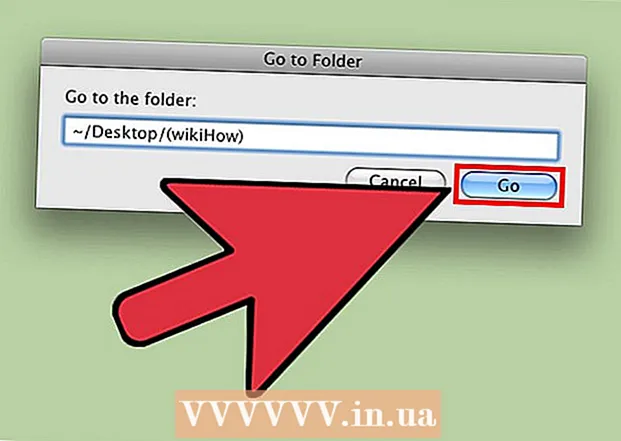
Indhold
- Trin
- Metode 1 af 4: Sådan skjules en fil (Windows)
- Metode 2 af 4: Find filen (Windows)
- Metode 3 af 4: Sådan skjules en fil (Mac)
- Metode 4 af 4: Sådan finder du filen (Mac)
- Tips
- Advarsler
Du kan ikke rigtig skjule en mappe for andre brugere, men du kan forhindre, at visse filer og mapper vises i søgeresultater på din computer ved at ændre systemattributter (Windows) eller bruge Terminal (Mac). Dette vil gøre filen "usynlig" og vises ikke i søgeresultaterne på din computer.
Trin
Metode 1 af 4: Sådan skjules en fil (Windows)
 1 Højreklik på skrivebordet. Først skal du oprette en almindelig fil.
1 Højreklik på skrivebordet. Først skal du oprette en almindelig fil.  2 Hold markøren over Opret.
2 Hold markøren over Opret. 3 Vælg "Folder" eller "Text Document". Gør dette i menuen, der åbnes.
3 Vælg "Folder" eller "Text Document". Gør dette i menuen, der åbnes.  4 Indtast navnet på mappen eller filen.
4 Indtast navnet på mappen eller filen. 5 Klik på ↵ Indtast.
5 Klik på ↵ Indtast. 6 Højreklik på filen. SPECIALISTENS RÅD
6 Højreklik på filen. SPECIALISTENS RÅD 
Mobil kænguru
Computer- og telefonreparationsspecialister Mobile Kangaroo er et autoriseret Apple-servicecenter med fuld service og fuld service med hovedsæde i Mountain View, Californien. Har repareret elektroniske enheder som computere, telefoner og tablets i over 16 år.Det har kontorer i mere end 20 byer. Mobil kænguru
Mobil kænguru
Specialister inden for computer- og telefonreparationI Windows skal du højreklikke på filen. Vælg nu "Egenskaber" i menuen, markér feltet ud for "Skjult" og klik på "OK".
 7 Klik på Ejendomme.
7 Klik på Ejendomme. 8 Marker feltet ud for "Skjult".
8 Marker feltet ud for "Skjult". 9 Klik på Okay. Filen vil blive skjult, hvilket betyder, at den ikke vises i søgeresultater eller i Explorer -vinduet. Men hvis du prøver at oprette en fil i den samme mappe og under samme navn, får den nye fil navnet "Filnavn (2)" - dette indikerer, at der er en skjult fil i mappen.
9 Klik på Okay. Filen vil blive skjult, hvilket betyder, at den ikke vises i søgeresultater eller i Explorer -vinduet. Men hvis du prøver at oprette en fil i den samme mappe og under samme navn, får den nye fil navnet "Filnavn (2)" - dette indikerer, at der er en skjult fil i mappen. - Filen vil blive skjult (bogstaveligt talt), så længe funktionen med at vise skjulte filer og mapper er deaktiveret på computeren.
Metode 2 af 4: Find filen (Windows)
 1 Skriv "vis skjult" i søgefeltet i startmenuen.
1 Skriv "vis skjult" i søgefeltet i startmenuen. 2 Klik på Vis skjulte filer og mapper. Dette er den første mulighed på listen over søgeresultater.
2 Klik på Vis skjulte filer og mapper. Dette er den første mulighed på listen over søgeresultater.  3 Dobbeltklik på "Skjulte filer og mapper". Hvis der allerede vises to andre muligheder under denne indstilling (indrykket), skal du springe dette trin over.
3 Dobbeltklik på "Skjulte filer og mapper". Hvis der allerede vises to andre muligheder under denne indstilling (indrykket), skal du springe dette trin over.  4 Klik på Vis skjulte filer, mapper og drev.
4 Klik på Vis skjulte filer, mapper og drev. 5 Klik på Okay.
5 Klik på Okay. 6 Luk vinduet Mappeindstillinger.
6 Luk vinduet Mappeindstillinger. 7 Gå til dit skrivebord. På den vil du se filer og mapper, der tidligere var skjult (ikonerne for disse filer og mapper vil være halvgennemsigtige, hvilket betyder skjulte elementer).
7 Gå til dit skrivebord. På den vil du se filer og mapper, der tidligere var skjult (ikonerne for disse filer og mapper vil være halvgennemsigtige, hvilket betyder skjulte elementer). - For at skjule filer igen skal du vende tilbage til menuen Skjulte filer og mapper og klikke på Vis ikke skjulte filer, mapper eller drev.
Metode 3 af 4: Sådan skjules en fil (Mac)
 1 Dobbeltklik på skrivebordet. Brug en terminal til at skjule filen. SPECIALISTENS RÅD
1 Dobbeltklik på skrivebordet. Brug en terminal til at skjule filen. SPECIALISTENS RÅD 
Mobil kænguru
Computer- og telefonreparationsspecialister Mobile Kangaroo er et autoriseret Apple-servicecenter med fuld service og fuld service med hovedsæde i Mountain View, Californien. Har repareret elektroniske enheder som computere, telefoner og tablets i over 16 år. Det har kontorer i mere end 20 byer. Mobil kænguru
Mobil kænguru
Specialister inden for computer- og telefonreparationPå macOS skal du bruge terminalen. Indtast "chflags skjult", og træk filen eller mappen ind i terminalvinduet for at angive filen / mappestien. Tryk nu på "Return" for at skjule filen.
 2 Klik på ny mappe.
2 Klik på ny mappe. 3 Indtast mappenavnet.
3 Indtast mappenavnet. 4 Klik på ⏎ Tilbage.
4 Klik på ⏎ Tilbage. 5 Klik på forstørrelsesglasikonet. Det er i øverste højre hjørne af skærmen.
5 Klik på forstørrelsesglasikonet. Det er i øverste højre hjørne af skærmen. - Du kan også holde ⌘ Kommando og tryk på Plads.
 6 Indtast "Terminal".
6 Indtast "Terminal". 7 Klik på ⏎ Tilbage.
7 Klik på ⏎ Tilbage. 8 Indtast chflags skjult.
8 Indtast chflags skjult. 9 Træk en mappe eller fil til terminalvinduet.
9 Træk en mappe eller fil til terminalvinduet. 10 Klik på ↵ Indtast. Filen vil blive skjult.
10 Klik på ↵ Indtast. Filen vil blive skjult. - Skjulte mapper og filer i macOS kan vises ved at indtaste en bestemt kommando i terminalen.
Metode 4 af 4: Sådan finder du filen (Mac)
 1 Klik på Overgang. Det er i øverste højre hjørne af værktøjslinjen.
1 Klik på Overgang. Det er i øverste højre hjørne af værktøjslinjen.  2 Klik på Gå til mappe.
2 Klik på Gå til mappe. 3 Indtast ~ / Desktop / (mappenavn).
3 Indtast ~ / Desktop / (mappenavn). 4 Klik på Gå til. Nu kan du se indholdet i mappen.
4 Klik på Gå til. Nu kan du se indholdet i mappen. - Filer placeret i en skjult mappe vil også blive skjult.
Tips
- På Windows og macOS kan du også skjule eksisterende filer og mapper.
- Skjulte filer vises ikke i almindelige søgeresultater på din computer.
- Du kan skjule en fil i en hvilken som helst mappe, ikke kun på skrivebordet (f.eks. I mappen Dokumenter).
Advarsler
- En erfaren bruger vil hurtigt opdage skjulte filer.



